
【Amazon】自分がプライム会員か確認する方法を解説!
Contents[OPEN]
【Amazon】知らない間にプライム会員になっていた!退会するには?
最後に、プライム会員の退会方法について解説していきます。
知らない間にプライム会員だった方は、慌てずに操作していきましょう。
退会方法はそれほど難しくないので、安心してください。
プライム会員の退会方法
早速その手順に入ります。
まずはアプリでいいので、自分のアカウントでログインしてください。
「アカウントサービス」から「プライム会員情報の設定」をタップします。
ここまでは、今までの説明と同様ですね。
設定画面にある「管理する」の箇所から「プライム会員資格を終了し、特典の利用を止める」から解約できます。
その月の途中でやめてしまっても、更新日を迎えるまでは引き続き特典を利用できるので安心してください。
プライム特典を利用していなければ会費が返ってくるかも?
気付かないうちのプライム会員になっていた方には、救済措置も用意されています。
特典を使う意思が全くないにもかかわらず有料会員になっていた場合は、会費が返金されることがあります。
ただし、これには条件があり、有料会員にアップグレードされてから1度も特典を利用していないことが前提です。
音楽や映画などを少しでも見た場合は適用外となるので注意してください。
メール通知がおすすめ!
無料トライアルに登録した場合は、日数が経つにつれて、どうしてもうっかりしてしまいがちです。
更新を未然に防ぐためには、会員資格更新3日前にメール通知してくれる設定をおすすめします。
退会画面に進めると選択肢の中に「更新前にお知らせを受けとる」のボタンが用意されています。これをタップしてリマインダーとして機能させるのも良いでしょう。
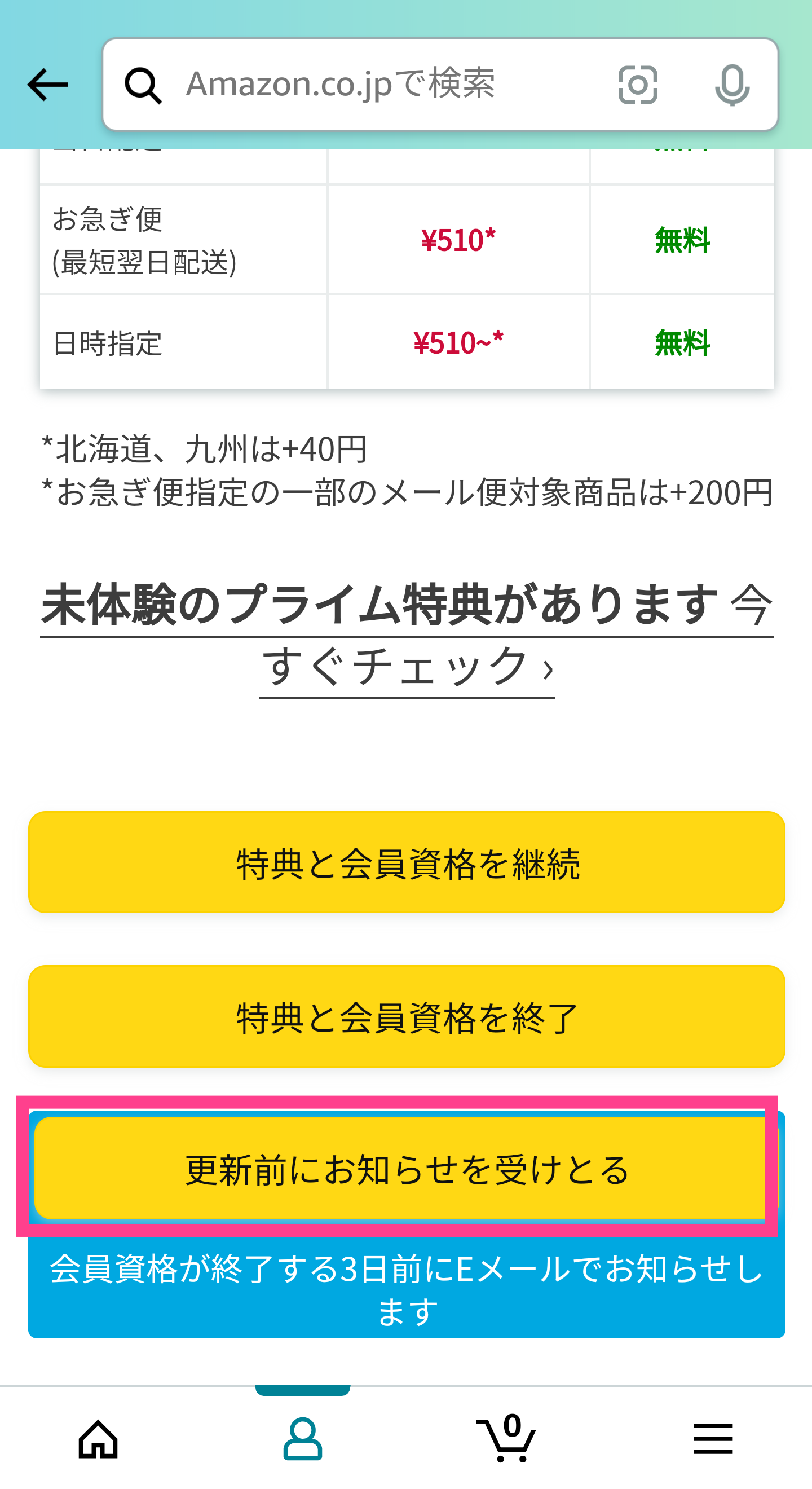
ギリギリになって退会するよりも、システム障害などのリスクも考慮して、できるだけ余裕を持たせたタイミングで行ってください。
意図しないプライム会員更新に気を付けよう!
今回は、Amazonの有料サービス「プライム」の登録状況を確かめる方法について、概要を踏まえながら解説してきました。
無料トライアルからうっかり退会を忘れてしまい、有料になっていたなんてことにならないように、ぜひ一度自身で登録状況をチェックしましょう。
また、いろんなサブスクサービスを使っている方は忘れるのを防ぐためにも3日前にメールでリマインドしてくれる設定にしておくことをおすすめします。